Pozrite sa, ako môžete vymazať systémové aplikácie z Android smartfónu bez potreby ROOT-u
Pozrite sa, ako môžete v priebehu pár minút odinštalovať zo smartfónu systémové aplikácie.
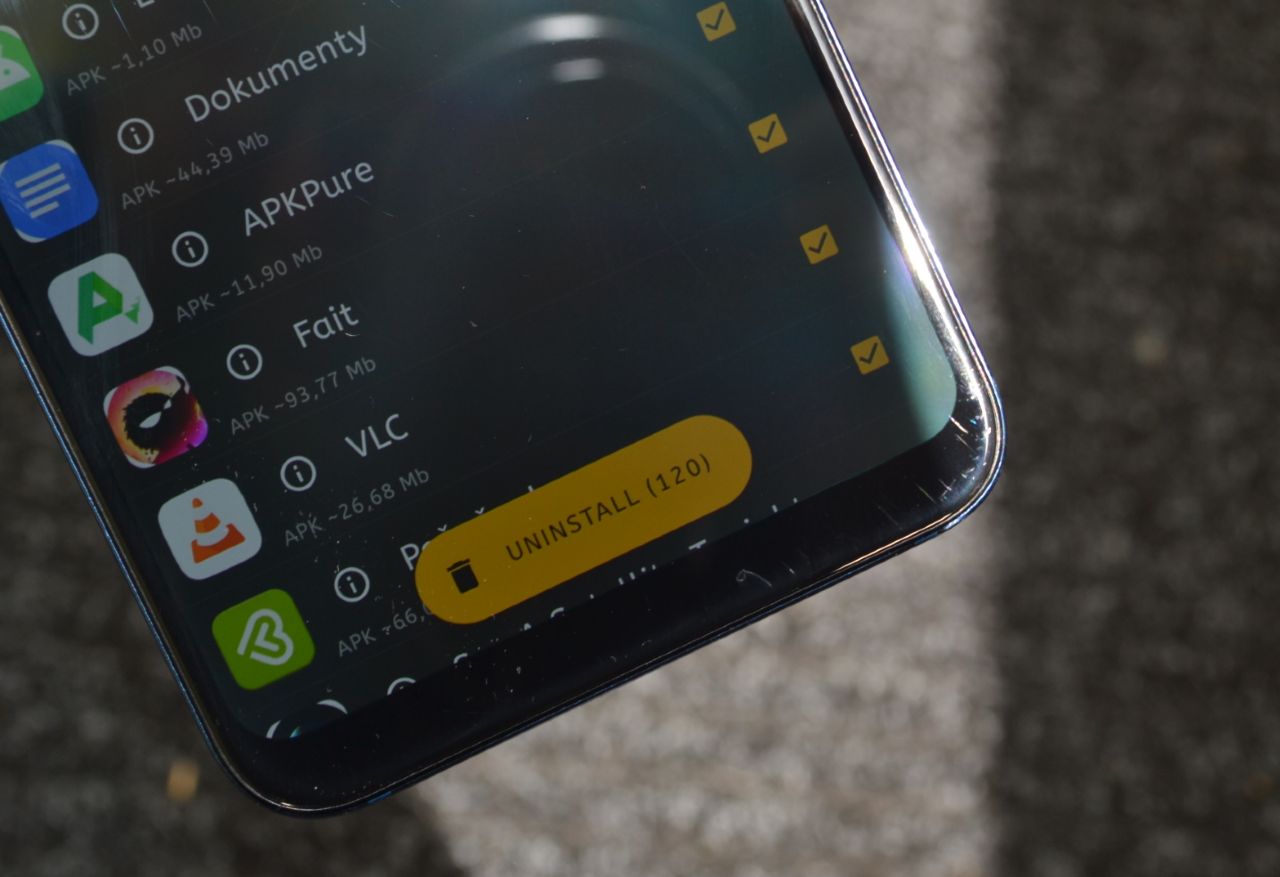
Nie tak dávno sme vám priniesli vcelku jednoduchý návod, ako je možné odstrániť zo smartfónu nainštalované aplikácie. Pomocou návodu však bolo možné identifikovať a odstrániť len aplikácie tretích strán a nie systémové. A práve preto by sme vám chceli dnes ukázať, ako je možné odstrániť aj aplikácie nahrané do smartfónu výrobcom bez toho, aby ste museli robiť root zariadenia.
Ako odstrániť systémové aplikácie v Android smartfóne
Tak ako vyššie sme spomínali, tak pomocou tohto návodu nie je potrebné robiť root zariadenia, teda odomykať ho. Nebude to však také jednoduché (ale ani moc zložité). Budeme k tomu nástroj potrebovať ADB (Android Debug Bridge).
V prvom kroku si je potrebné zapnúť režim vývojára v smartfóne. Urobíte tak pomocou cesty: Nastavenia > choďte do sekcie Informácie o telefóne a 7-krát rýchlo za sebou kliknite na verziu Zostavy vášho smartfónu (pozn. redakcie: postup sa môže mierne líšiť v závislosti značky Vášho smartfónu. Napríklad tým, že číslo zostavy nájdete v inej sekcii nastavení).
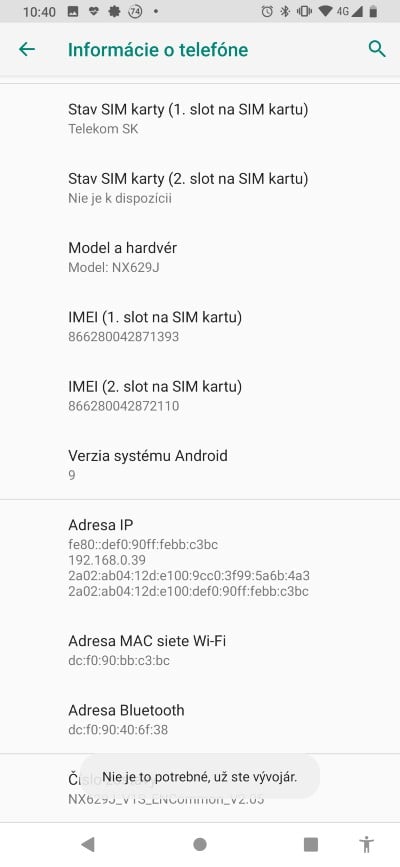
Následne je potrebné povoliť možnosť ladenia prostredníctvom USB. Urobíte tak pomocou sekcie Systém > Otvorte si možnosti pre vývojárov > povoľte Ladenie cez USB.
Teraz si je potrebné stiahnuť nástroj Android Debug Bridge (ASB), ktorý stiahnete zo stránok Androidu / (Download SDK Platform-Tools for Windows) a súbor rozbaľte (ide o oficiálny nástroj pre vývojárov). Po tom z priečinku, kde ste rozbalili RAR súbor, pustite príkazový riadok CMD.
Neprehliadnite

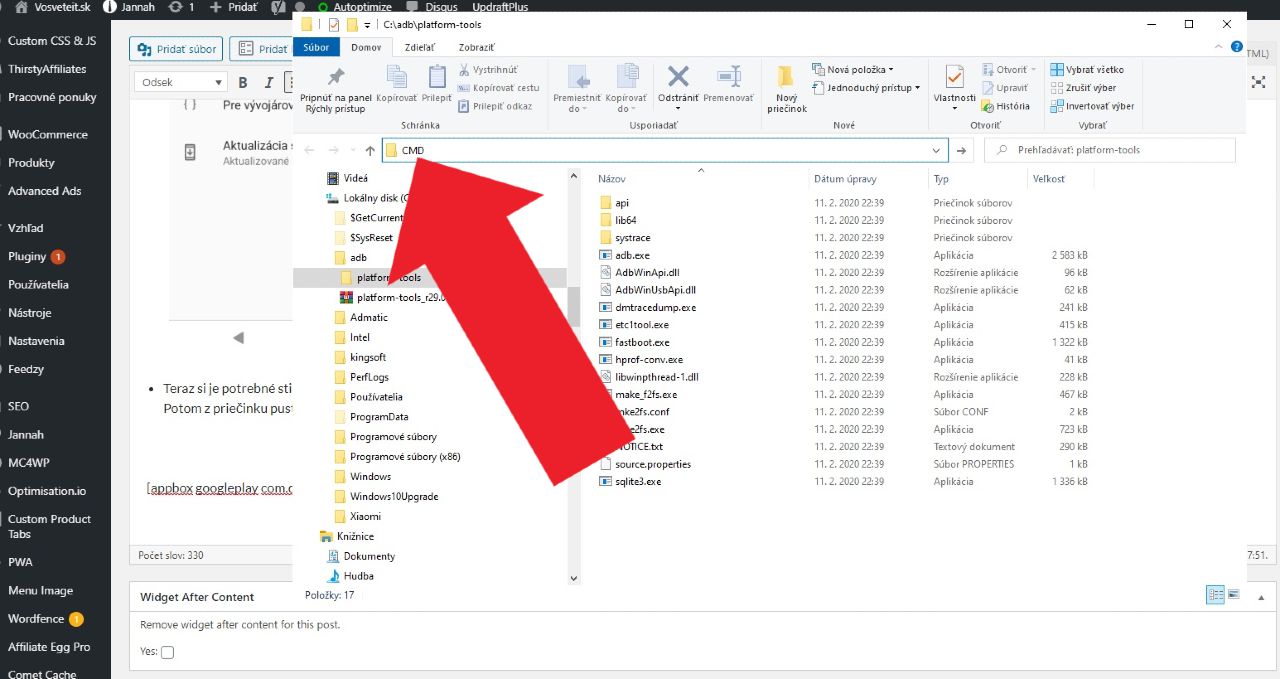
Na smartfóne by vám malo vyskočiť okno s udelením prístupu (smartfón pripojte ešte predtým ku počítaču a povoľte možnosť prenosu dát). Vyzerať by to malo, ako môžete vidieť nižšie (aj na počítači vám vyskočí príkazový riadok CMD, s ktorým zatiaľ nič nerobte).
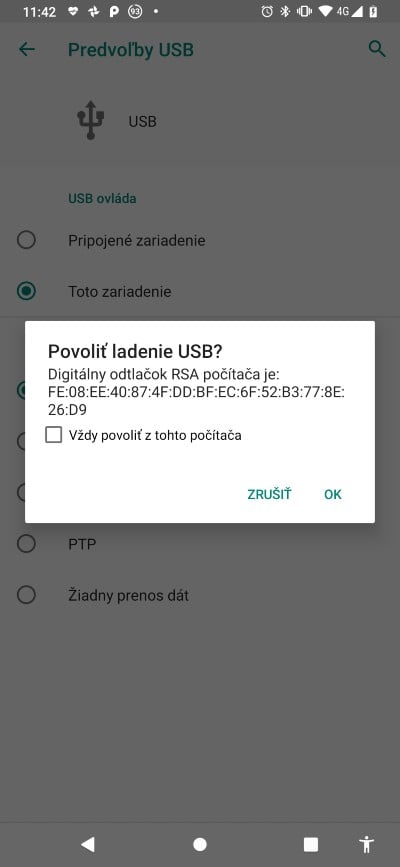
V ďalšom kroku, potom ako máte pripojený smartfón, napíšte príkaz „adb devices“ . Pomocou neho uvidíte, či máte pripojený smartfón.
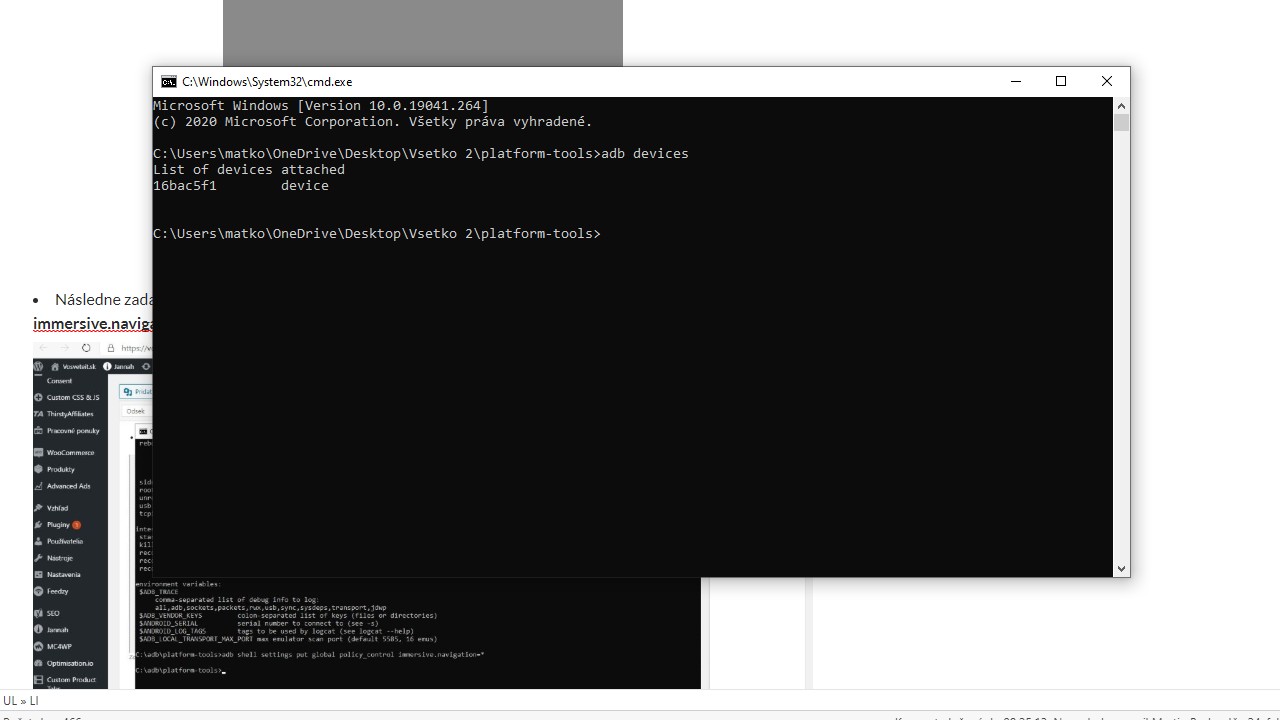
Následne zadajte na počítači príkaz „adb shell“ a po tom „pm list packages“. Potom by ste mali vidieť zoznam nainštalovaných aplikácií vo vašom smartfóne. Viď obrázok nižšie.
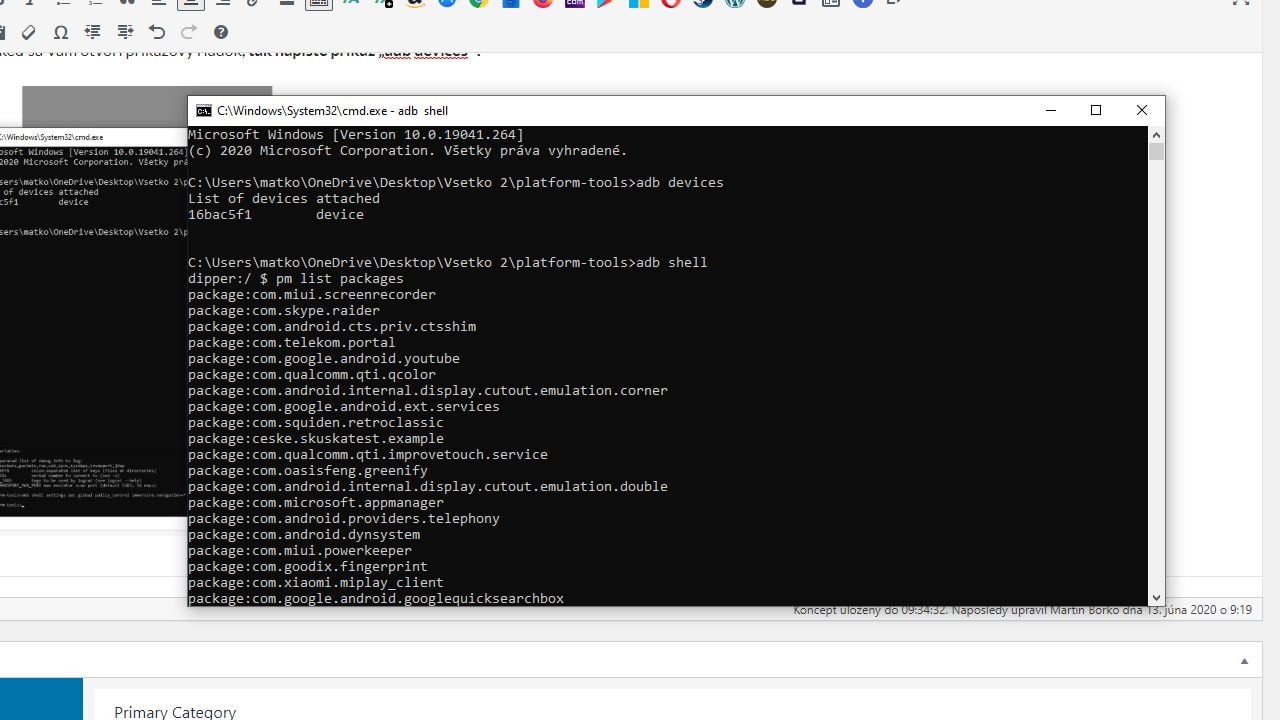
Potom si vyhľadajte inštalačný názov aplikácie, ktorý chcete odinštalovať. V našom prípade sme si vybrali predinštalovaný video prehrávač od Xiaomi – „com.miui.videoplayer“. Pomocou príkazu „pm uninstall -k –user 0 package-name“ ho následne odstránime. Príkaz, ktorý je potrebný zadať teda je: „pm uninstall -k –user 0 com.miui.videoplayer“. Po úspešnom odinštalovaní by ste mali vidieť oznámenie, ako môžete vidieť nižšie.
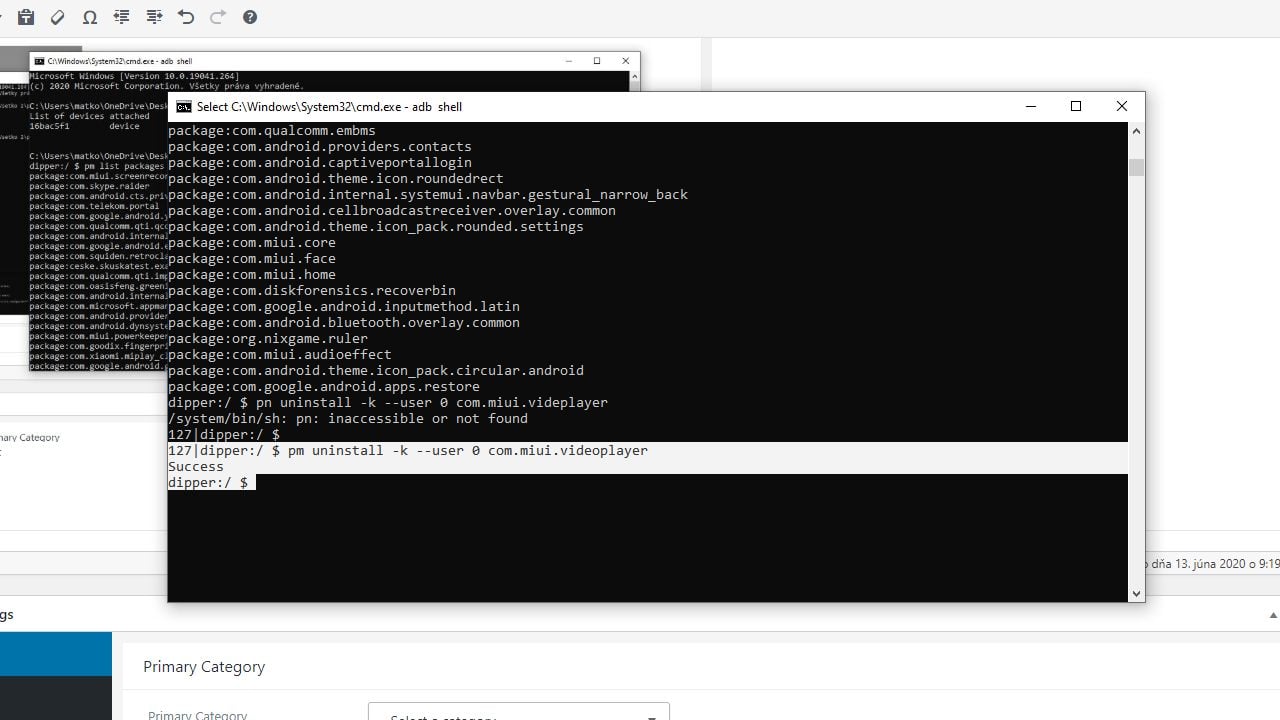
V prípade, ak by ste chceli odinštalovať aplikácie, ktoré nie sú systémové, tak vám dávame do pozornosti tento návod.
Pevne veríme, že Vám tento návod pomohol.


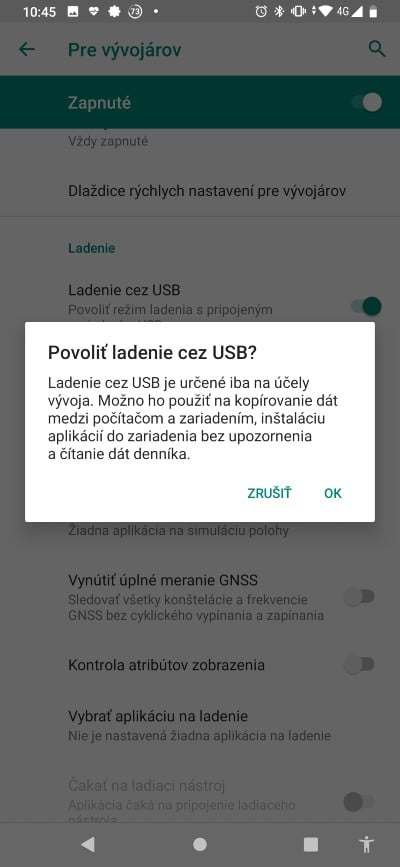






















Komentáre